[OR-PMSA-05] Google Pay 支払いエラーを修正する
![[OR-PMSA-05] Google Pay 支払いエラーを修正する](https://cdn.thewindowsclub.blog/wp-content/uploads/2024/01/or-pmsa-05-1-640x375.webp)

Google Pay を使用して購入しようとすると、[OR-PMSA-05] エラーが発生し、「お支払いが完了しませんでした」というメッセージが表示されることがあります。別のお支払い方法をお試しいただくか、後でもう一度お試しください。
OR-PMSA-05 エラーは、接続エラー、支払い方法が Google Pay で受け入れられないか、単に Google Play アプリまたは Google ウォレット アプリが正しく機能していないことが原因である可能性があります。それを修正するために私たちがやったことは次のとおりです。
OR-PMSA-05 Google Pay エラーを修正するにはどうすればよいですか?
1. Google Playサーバーのステータスを確認する
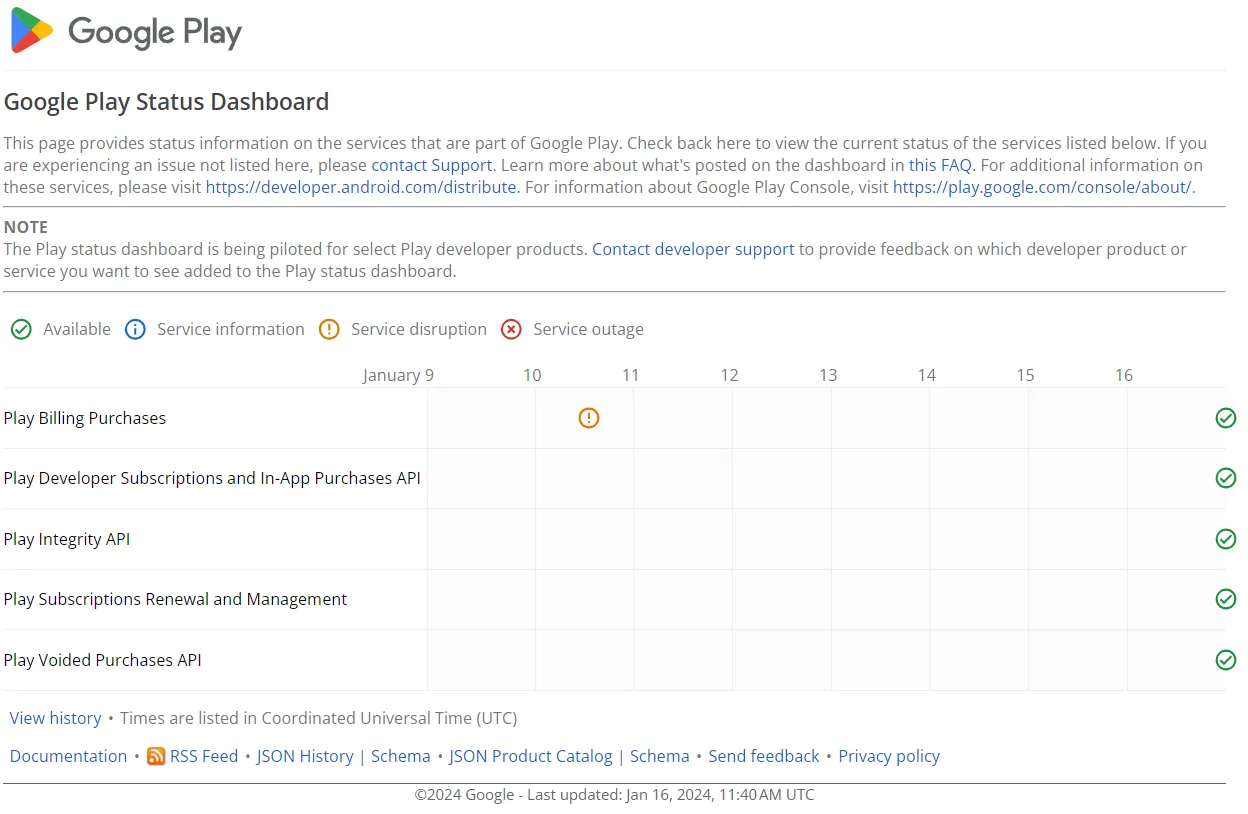
最初に行うことは、Google Play ステータス ダッシュボードをチェックして、停止していないかどうかを確認することです。存在する場合は、そのままお待ちください。
接続の問題は OR-PMSA-05 などの支払いエラーの主な原因であるため、携帯電話に安定したエラーが発生していることを確認してください。
2. Google Play ストア アプリを強制的に再起動します
- 携帯電話で設定に移動し、アプリ メニューをタップしてGoogle Play ストアを選択します。 a> リストから選択します。
- ここで、強制停止をタップします。
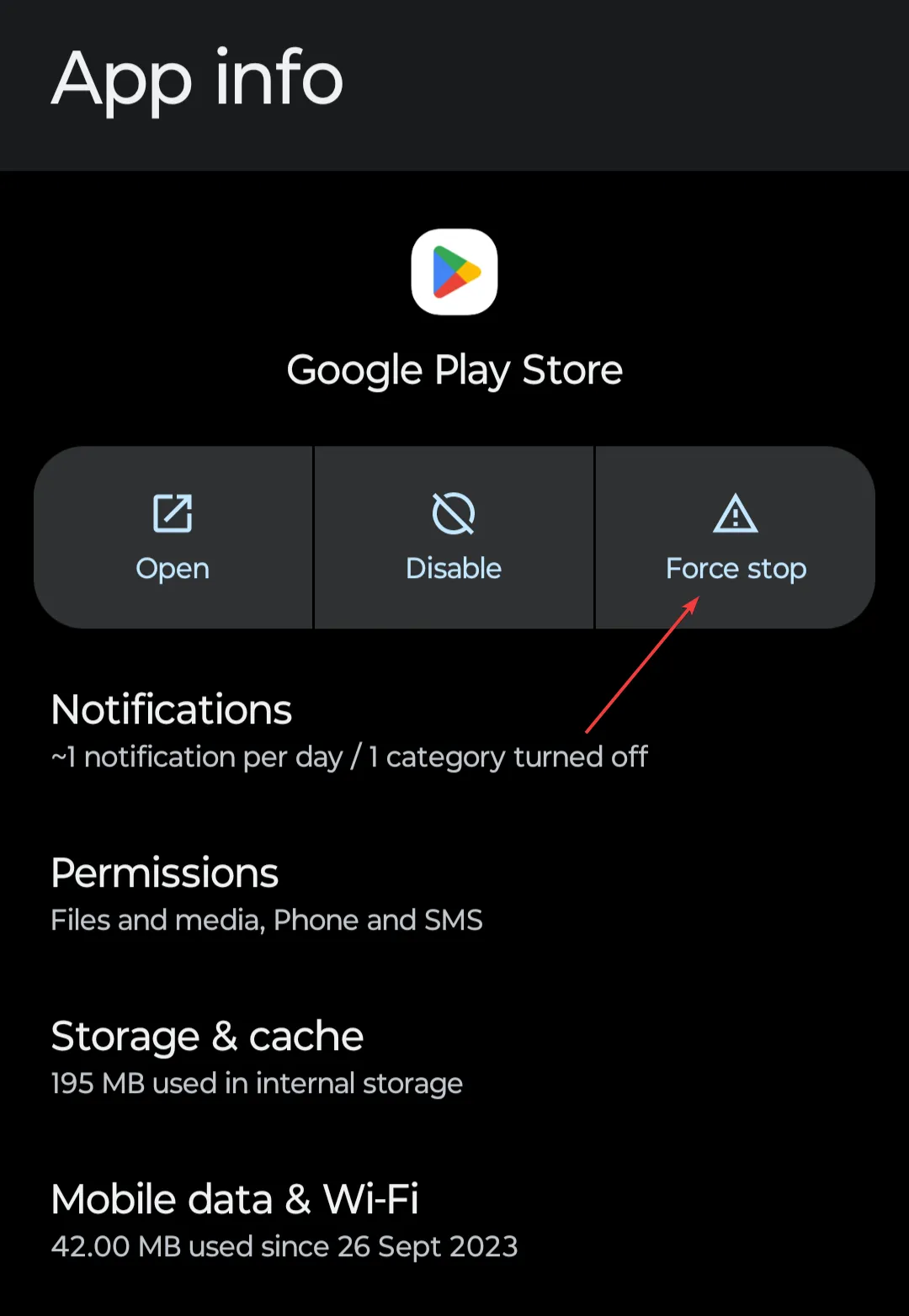
- メニューを終了し、もう一度 Google Pay サービスを使用してみてください。
Google Pay アプリと Google ウォレットについても同じことを行う必要があります。すべてのアプリが更新されるため、携帯電話を再起動することもできます。
3. Google Play ストアのキャッシュとデータをクリアします
- Android スマートフォンで設定に移動し、アプリ メニューをタップします。
- Google Play ストア をタップし、次に [ストレージとストア] をタップします。キャッシュ
- [キャッシュをクリア] をタップして、購入してみます。

- それでも問題が解決しない場合は、同じメニューに戻って、今度はデータを消去をタップします。
もう一度、同じ手順に従って、Google Pay アプリと Google ウォレットからもキャッシュとデータをクリアする必要があります。
4. Google Pay でアラートを確認する
- 携帯電話またはブラウザから Google Pay アカウントにログインします。
- ウィンドウの右上隅からアラートを確認します。
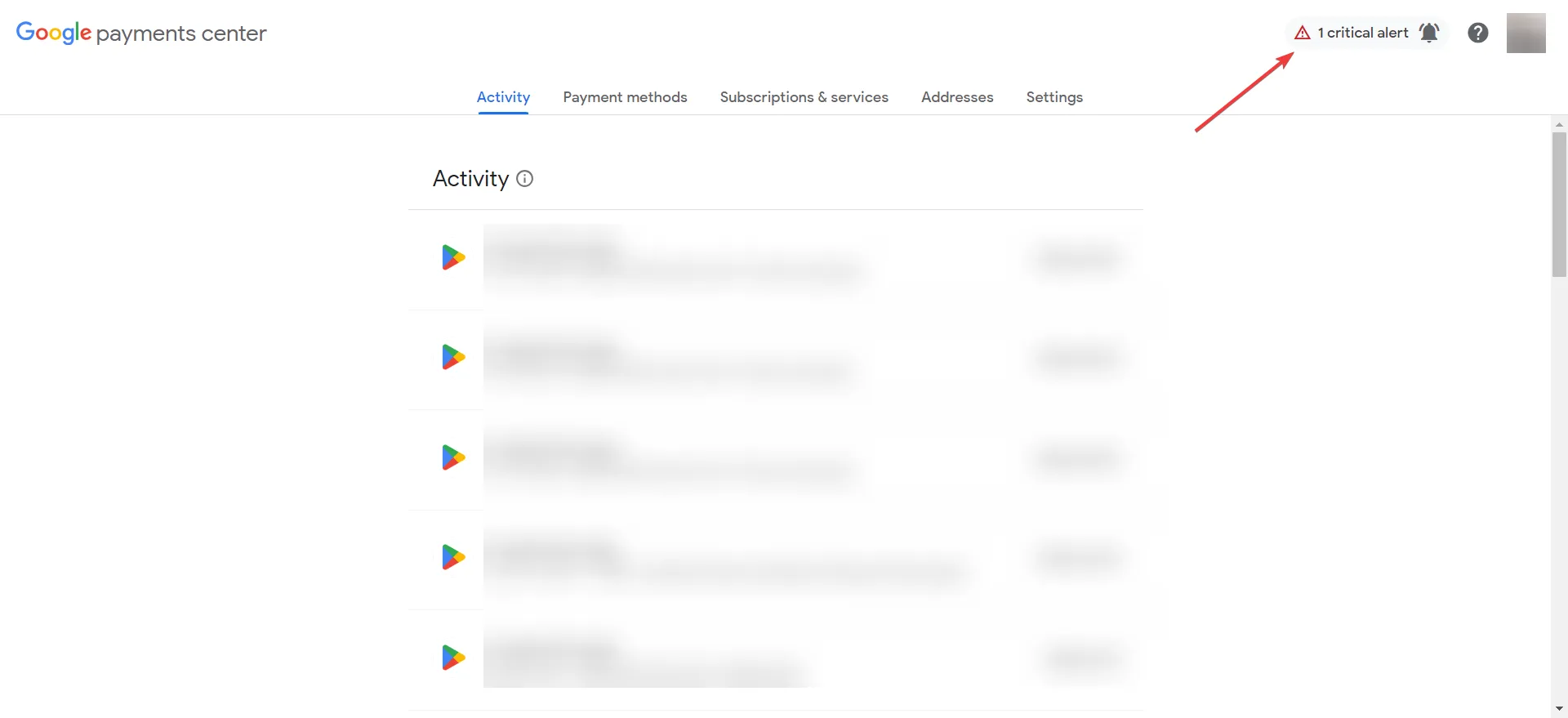
- アイコンをクリックすると、支払いの問題に関する情報が表示され、修正することができます。
5. カードを削除して再度追加します
- 上記の解決策と同様に、Google ペイメント センター に移動し、お支払い方法を選択します。 >.
- 削除したいカードを選択し、「削除」をクリックします。
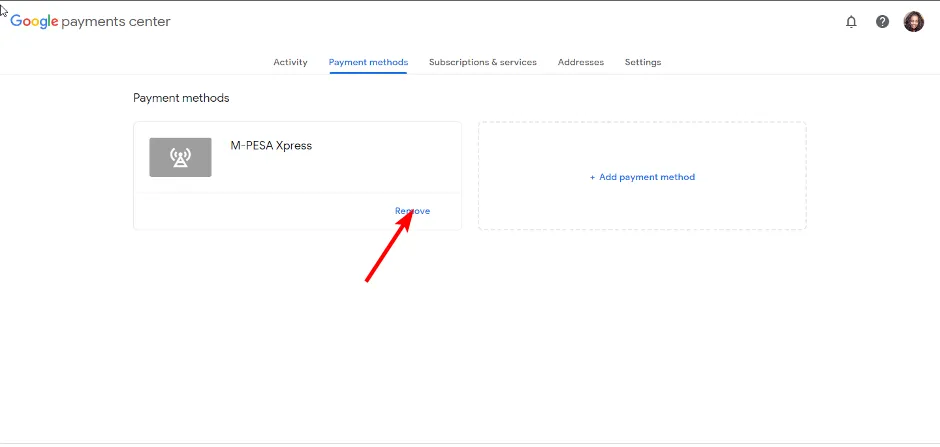
- 次に、支払い方法を追加をクリックまたはタップします。
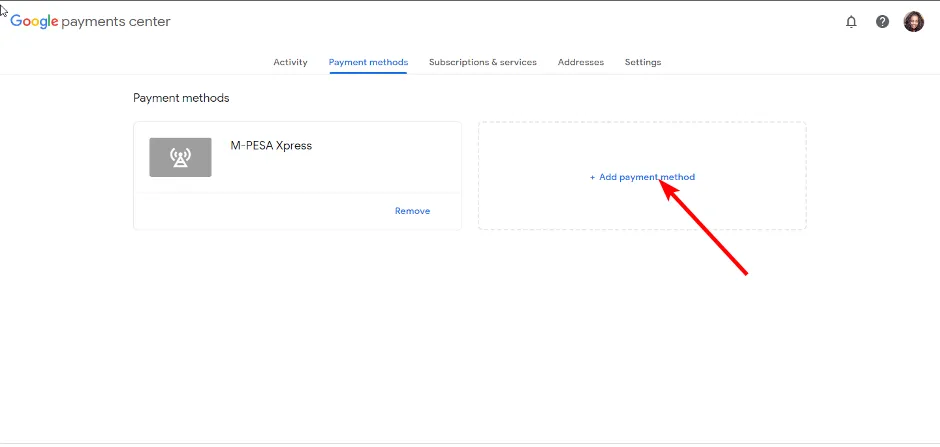
- 必要なデータを入力し、「保存」をクリックします。

6. 別の支払い方法を試してください
銀行口座に問題がないか確認するまでは、Google Play ストアで別の支払い方法を試してみることも必要です。
解決策 5 を使用して、Google ペイメント センターに新しい支払い方法を追加することも、Google Play から直接追加することもできます。
購入したいアプリまたはアイテムの価格をクリックした後、支払い方法の横にある下矢印をクリックして別の支払い方法を選択します。複数の選択肢がない場合は、新しいカードまたは支払い方法を追加してください。
すべてがうまくいかない場合は、いつでもGoogle サポートに連絡して、問題の内容を正確に把握してください。
これで問題が解決され、携帯電話で OR-PMSA-05 エラーが発生しなくなると思います。
また、OR-RWE-03 エラーを修正する方法とGoogle Pay での OR_PMCR_32 エラーは非常に似ているためです。
ご質問やご提案がございましたら、以下のコメント欄にお気軽にお寄せください。


コメントを残す